小清新,将小清新的照片通过ps制作成大叔范儿效果(4)
本篇教程的原片是时下特别流行的小清新风格,看习惯了小清新照片,教程就把时下最流行的清新风格制作成大叔范,我们会用到ps中的匹配颜色,匹配颜色是颜色模拟的利器,我们可以通过匹配颜色来制作我们想要模仿的照片颜色,接下来会用到直方图http://www.16xx8.com/tags/32438/,同学们要学会观察直方图,它是我们调色的一个辅助工具,所以要去掌握它并且熟悉它。同学们一起学习一下吧。
效果图:

素材:

操作步骤:
捷径:匹配颜色
匹配颜色我已经提到过多次了,它的确是颜色模拟的利器,我们对这幅图使用会有什么效果呢?参数如下:
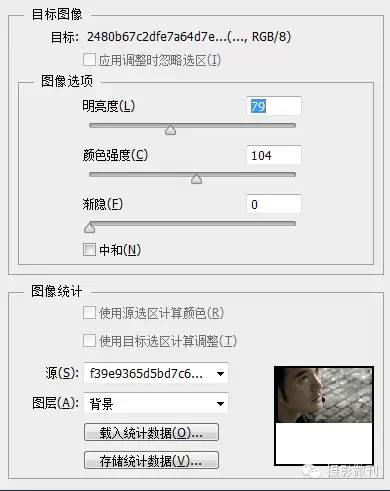
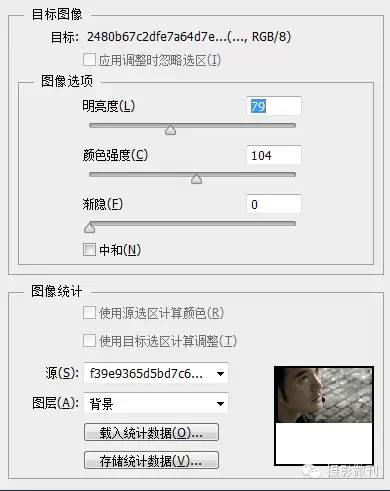
效果如下:


有那么点儿意思了,但是有一个明显的缺陷就是:画面中黄色过于饱和,显得突兀,破坏了整体的色调和感觉。
怎么办呢?色相/饱和度工具,选中黄色,降低明度和饱和度,参数如图:

效果如图:


我们再对人物的面部建立一个选区,然后降低亮度,使其与环境的融合更加融洽。效果如图:

基本上完工了。使用匹配颜色你会发现就是简单粗暴,但是可控性稍微差一些。
通途:观察法
观察图片一般观察哪三个要素?
亮度,颜色,饱和度
原图的直方图如下:

集中于低光部分,说明亮度较低。画面颜色的特点就是统一度高,画面给人的感觉比较平稳,安静,这是饱和度低带来的效果。我们再看我们的图片的直方图:
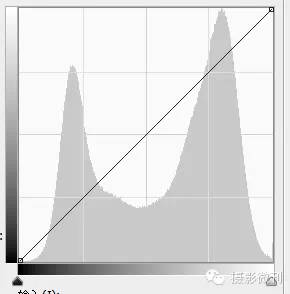
亮度集中于中间调,所以我们要降低亮度。然后饱和度较低,我们要降低饱和度。如何统一色调呢?用“颜色”混合模式。所以接下来的步骤就很简单了。
首先,降低亮度。


然后降低饱和度

接下来就是抓取特征色了,抓取特征色一般靠经验,当然我在上面那个链接里面也介绍了马赛克法。抓取特征色一般就是抓取中间色调,换言之,不能太亮,不能太暗,不能太纯,不能太淡,要是能够反映整个图像色彩信息的“普通色”。比如我抓取的特征色是:R103 G100 B91,我们新建一个图层,用上面这个颜色填充,然后把图层的混合模式改为“颜色”。这时候我们要注意一个参数,就算是不透明度,这个参数对于微调非常有作用,各位千万不要忘记。我把不透明度调为62%

然后我们再降低一下面部的亮度,加一下黑角,完工:


教程中提到的匹配颜色掌握起来还是比较快速的,直方图需要同学们多观察,多通过照片来练习才能够掌握,整体来说还是需要勤加的练习ps才可以。一起来学习一下吧。
学习 · 提示
相关教程







![[非主流PS教程] 打造晶莹剔透的美女,寻找初恋的感觉!](http://pic.16xx8.com/article/UploadPic/2007/10/26/2007102673538318_lit.jpg)